Autorius Supriya Prabhu
Daugelis vartotojų skundžiasi, kad kai kurie duomenys / informacija dažnai pavogti iš jų sistemos, tačiau pamiršta, kad taip gali būti todėl, kad išvykdami jie palieka savo sistemą atrakintą. To galima išvengti, jei vartotojai prieš išvykdami praktikuoja kompiuterio užrakinimo standartą ir yra daug būdų, kaip labai greitai ir lengvai užrakinti sistemą. Be to, kompiuterio užrakinimas nereiškia, kad jis uždarys jūsų programas ar bet kokį neišsaugotą projekto darbą, o atrakinę galėsite tęsti darbą kaip anksčiau. Šiame straipsnyje parodysime, kaip galite užrakinti „Windows 11“ sistemą daugeliu būdų.
Turinys
1 būdas: naudokite sparčiuosius klavišus
1 žingsnis: Paspauskite Win + L klaviatūros klavišus kartu, kad labai greitai užrakintumėte kompiuterį.
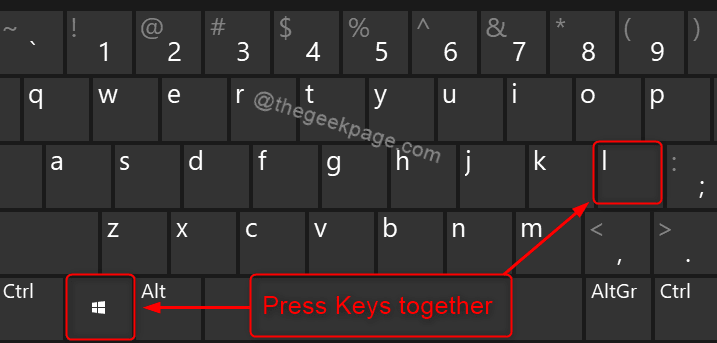
Tai iš karto užrakins jūsų sistemą, kai tik paspausite tuos klavišus.
2 būdas: naudokite CTRL + ALT + DEL parinktį
1 žingsnis: Paspauskite CTRL + ALT + DEL klaviatūros klavišus kartu.
2 žingsnis: Spustelėkite Užraktas iš ekrano meniu, kaip parodyta toliau esančioje ekrano kopijoje.
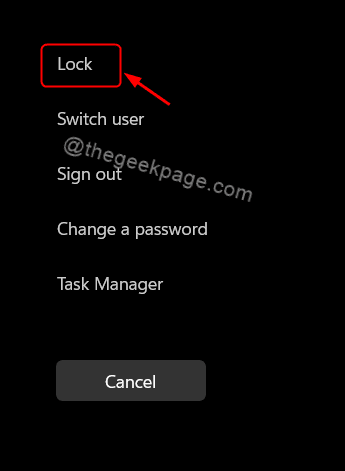
Taip lengvai užrakinsite „Windows 11“ kompiuterį.
3 būdas: iš meniu Pradėti
1 žingsnis: Paspauskite Windows logotipas klavišą klaviatūroje.
2 žingsnis: Spustelėkite vartotojo abonemento pavadinimo piktogramą kairėje pradžios meniu apačioje.
3 veiksmas: Tada spustelėkite Užraktas iš sąrašo, kaip parodyta toliau.
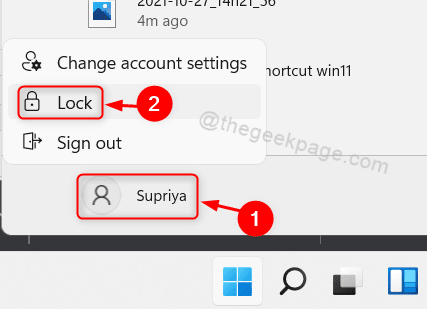
Kompiuteris užrakinamas iškart, kai tik paspausite užrakinimo mygtuką iš sąrašo, nedelsdami.
4 būdas: automatiškai užrakinkite kompiuterį naudodami ekrano užsklandą
1 žingsnis: Paspauskite Win + D klaviatūros klavišus kartu, kad pereitumėte į darbalaukį.
2 žingsnis: Dešiniuoju pelės mygtuku spustelėkite kur nors darbalaukyje.
3 veiksmas: spustelėkite Suasmeninti iš kontekstinio meniu, kaip parodyta toliau.

4 veiksmas: Spustelėkite Užrakinti ekraną parinktį personalizavimo puslapyje.

5 veiksmas: slinkite puslapiu žemyn ir pasirinkite Ekrano užsklanda parinktį skiltyje Susiję nustatymai.
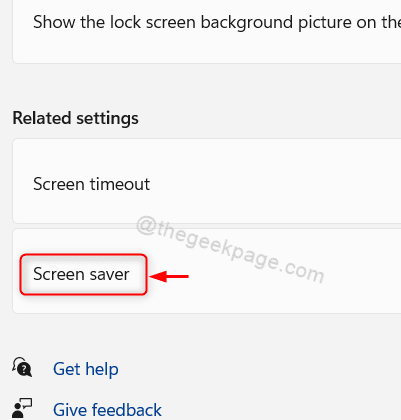
6 veiksmas: pasirinkite bet kurią ekrano užsklandą iš sąrašo Ekrano užsklandos nustatymų lange (pvz.: Tuščia ekrano užsklanda)
7 veiksmas: Įveskite laiką Laukti teksto laukelį per kelias minutes.
8 veiksmas: Tada pažymėkite žymimąjį laukelį Tęsdami parodykite prisijungimo ekraną skiltyje Ekrano užsklanda, kaip parodyta toliau esančioje ekrano kopijoje.
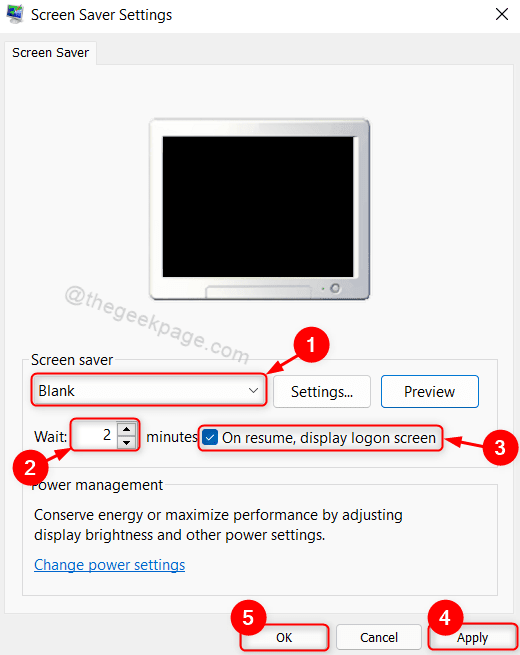
9 veiksmas: Galiausiai spustelėkite Taikyti ir Gerai atlikti pakeitimus.
Tai galiausiai užrakins jūsų kompiuterį, kai tam tikrą minučių laiką nebus jokios veiklos paminėtas ekrano užsklandoje ir rodoma ekrano užsklanda, o tęsiant – rodomas prisijungimas ekranas.
Tai viskas, vaikinai!
Tikimės, kad šis straipsnis buvo informatyvus ir naudingas.
Ačiū, kad skaitėte!


